Если вы являетесь счастливым обладателем ноутбука Asus, то вам, возможно, интересно знать, как включить бут меню. Бут меню – это специальное меню, которое позволяет пользователю выбрать устройство для загрузки компьютера. Оно может быть полезно, когда вы хотите загрузить компьютер с USB-накопителя или восстановить систему после сбоя.
Включение бут меню на ноутбуке Asus – простая процедура, которую можно выполнить всего за несколько шагов. В этой подробной инструкции мы расскажем вам о всех необходимых действиях. Вам потребуется только несколько минут времени и немного терпения.
Первым шагом является загрузка ноутбука. Нажмите кнопку включения и дождитесь, пока появится первый экран, на котором вы увидите логотип Asus. Затем немедленно нажмите и удерживайте клавишу Esc на клавиатуре своего ноутбука. Эта клавиша находится обычно в верхнем левом углу.
Как только вы увидите меню, называемое бут меню, можно отпустить клавишу Esc. Теперь у вас появился список устройств, с которых можно загрузить компьютер. В этом меню можно использовать клавиши со стрелками на клавиатуре для перемещения по списку. Выберите нужное устройство и нажмите клавишу Enter. Ваш ноутбук Asus загрузится с выбранного устройства, и вы сможете выполнять необходимые действия.
Как активировать бут меню на ноутбуке Asus: Подробная инструкция
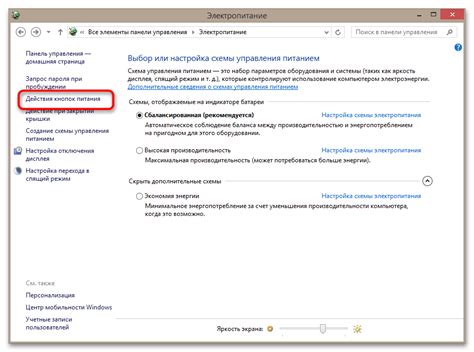
1. Начните с выключения ноутбука Asus.
2. Затем включите его и нажмите клавишу F2, чтобы войти в BIOS.
3. В BIOS найдите раздел "Boot" или "Загрузка". В этом разделе вы должны найти опцию "Boot Menu" или "Бут меню".
4. Используйте клавиши со стрелками на клавиатуре, чтобы выбрать эту опцию, затем нажмите Enter.
5. Теперь у вас должно появиться бут меню на экране. Вы можете выбрать устройство, с которого хотите загрузиться, с помощью клавиш со стрелками и нажатия Enter.
6. После выбора устройства, система загрузится с выбранного устройства.
7. Чтобы выйти из бут меню и продолжить загрузку операционной системы, просто нажмите клавишу Esc или выберите опцию "Exit" или "Выход".
Выполняя эту подробную инструкцию, вы сможете активировать бут меню на ноутбуке Asus и выбрать нужное устройство для загрузки операционной системы.
Перезагрузите ноутбук и нажмите F2
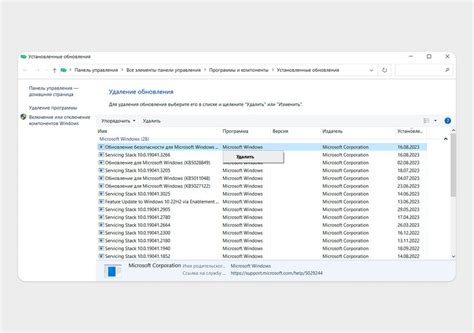
Чтобы включить бут меню на ноутбуке Asus, вам необходимо выполнить следующие шаги:
1. Перезагрузите ноутбук, нажав на кнопку питания и выбрав опцию "Перезагрузить".
2. Сразу после перезагрузки быстро нажмите и удерживайте клавишу F2.
3. Ноутбук должен загрузиться в BIOS, где вы сможете настроить различные параметры системы.
4. Чтобы включить бут меню, найдите вкладку "Boot" или "Загрузка" в меню BIOS.
5. В разделе "Boot" найдите опцию "Boot Menu" или "Меню загрузки".
6. Используя клавиатуру, выберите опцию "Enabled" или "Включено" и сохраните изменения, нажав на кнопку F10 или следуя инструкциям на экране.
Теперь при следующей перезагрузке ноутбука вы сможете включить бут меню, нажав нужную клавишу (обычно F8 или F12) и выбрав устройство, с которого хотите загрузиться.
Войдите в настройки BIOS
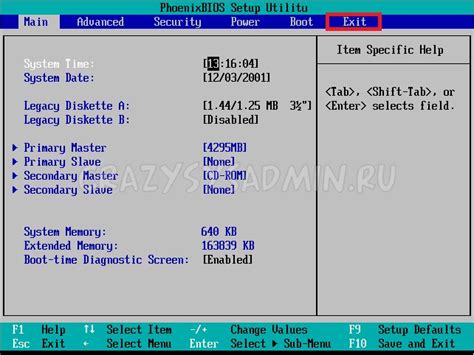
Для того чтобы включить бут меню на ноутбуке Asus, нужно выполнить следующие шаги:
Шаг 1: Начните с перезагрузки своего ноутбука Asus. Для этого щелкните на кнопку "Пуск", выберите пункт "Выключение" и затем нажмите "Перезагрузить".
Шаг 2: Когда ноутбук перезагружается, наблюдайте за моментом, когда на экране появится логотип Asus. В этот момент нужно нажать определенные кнопки, которые позволят войти в настройки BIOS. Обычно это клавиши F2 или Del, но может быть и другая клавиша, поэтому обязательно обратитесь к руководству пользователя ноутбука для уточнения этой информации.
Шаг 3: После нажатия нужной кнопки, вы должны войти в настройки BIOS. Внешний вид меню BIOS может различаться на разных моделях ноутбуков Asus, но основные опции настроек будут присутствовать в любом случае.
Шаг 4: Найдите настройку "Boot Menu" или "Загрузочное меню" в меню BIOS. Эта опция может находиться в разделе "Boot" или "Загрузка". Используйте клавиши со стрелками на клавиатуре, чтобы переместиться по меню BIOS и найти нужную опцию.
Шаг 5: После того, как вы найдете настройку "Boot Menu", активируйте ее. Обычно, для этого нужно нажать клавишу Enter.
Шаг 6: После активации опции "Boot Menu", сохраните изменения и выйдите из настроек BIOS. Обычно, это делается путем выбора опции "Save & Exit" или "Сохранить и выйти" в меню BIOS.
Теперь вы успешно настроили свой ноутбук Asus, чтобы включить бут меню и получить доступ к различным опциям загрузки. Теперь при перезагрузке ноутбука вы сможете использовать бут меню для выбора необходимого устройства для загрузки операционной системы.
Найдите вкладку "Boot"
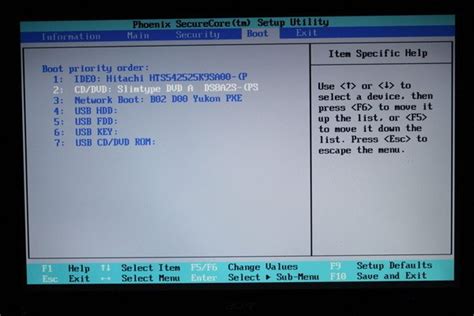
Чтобы включить бут меню на ноутбуке Asus, вам нужно найти соответствующую вкладку в настройках BIOS. Это можно сделать, следуя простым инструкциям:
- Запустите ноутбук и нажмите клавишу Del или F2 (в зависимости от модели ноутбука), чтобы войти в настройки BIOS.
- Внутри BIOS навигацию производится с помощью клавиш со стрелками на клавиатуре.
- Найдите вкладку "Boot" с помощью клавиш со стрелками и нажмите Enter, чтобы открыть ее.
Внутри вкладки "Boot" вы обнаружите различные параметры, связанные с загрузкой компьютера. Здесь можно настроить порядок загрузки устройств, установить пароль на BIOS и многое другое. Однако, для включения бут меню на ноутбуке Asus вам нужно будет найти и включить опцию "Fast Boot". После этого вы сможете сохранить изменения и перезапустить ноутбук.
Выберите "Boot Option Priorities"
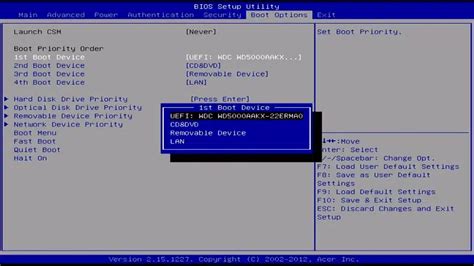
Шаг 4: После входа в бут меню ноутбука Asus, найдите опцию "Boot Option Priorities" или похожее название. Обычно эта опция находится в разделе "Boot" или "Boot Settings".
Перейдите к этой опции, используя стрелки на клавиатуре или с помощью тачпада, и нажмите Enter, чтобы выбрать ее.
В "Boot Option Priorities" вы увидите список различных устройств или дисков, которые можно использовать для загрузки операционной системы. Этот список может включать жесткий диск, USB-флешку, CD/DVD-привод и другие устройства.
Как правило, опция "Boot Option Priorities" имеет настройку "UEFI/BIOS Boot Mode", которая определяет режим загрузки ноутбука. В большинстве случаев рекомендуется выбирать режим "UEFI" для современных операционных систем, но если вы используете старую ОС или имеете проблемы с загрузкой, попробуйте выбрать режим "BIOS Legacy".
Выберите нужное устройство или диск для загрузки и переместите его вверх списка, используя стрелки на клавиатуре или соответствующие клавиши на тачпаде. Устройство или диск, находящийся в верхней части списка, будет использоваться первым для загрузки операционной системы.
После того, как вы выбрали "Boot Option Priorities" в соответствии с вашими предпочтениями и требованиями, сохраните изменения, нажав на кнопку "Save and Exit" или аналогичную. Выйдите из бут меню ноутбука и перезагрузите систему.
Установите "Launch CSM" в значение "Enabled"
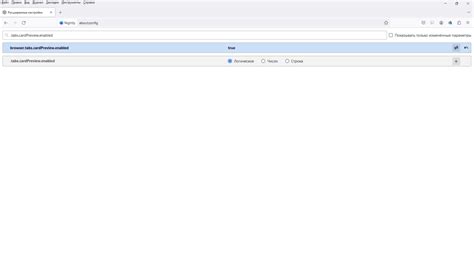
Чтобы включить бут меню на ноутбуке Asus, необходимо установить параметр "Launch CSM" в значение "Enabled". Это позволит вам использовать классический режим загрузки, который включает в себя возможность выбора операционной системы или загрузку с внешних устройств.
Вот пошаговая инструкция, как выполнить эту настройку:
| Шаг 1: | Запустите компьютер и нажмите клавишу Delete или F2 чтобы зайти в BIOS. |
| Шаг 2: | Используйте клавиши со стрелками на клавиатуре, чтобы переместиться во вкладку "Boot" (Загрузка). |
| Шаг 3: | Найдите опцию "Launch CSM" (Запуск CSM) и выберите значение "Enabled" (Включено). |
| Шаг 4: | Сохраните изменения и выйдите из BIOS, нажав клавишу F10 и подтвердив свой выбор. |
После этого ваш ноутбук Asus будет загружаться с использованием бут меню, и вы сможете выбирать желаемый способ загрузки.